Blogger Guide 2021: अपने Passion को अपने तरीके से Publish करे
Blogger Guide : जिन्हे लिखने का शौक होता हैं उनके लिए ब्लॉगर एक फ्री डिजिटल प्लेटफार्म हैं , इसमें आप कोई भी लेख लिख कर एक Subdomain जो की फ्री में ही ब्लॉगर द्वारा आपको दिया जाता हैं उसके माध्यम से अपनी एक वेबसाइट बना सकते हैं और जो भी आप लिखना चाहे लिख सकते हैं । इस आर्टिकल एक Blogger Guide हैं ।
ब्लॉगर पर कार्य करना बहुत ही आसान हैं यदि आप थोड़ा बहुत भी कंप्यूटर का ज्ञान रखते हैं तो आप आसानी से ब्लॉगर पर काम कर सकते हैं । मुझे बहुत ज्यादा तो अनुभव नहीं हैं किन्तु जो नए व्यक्ति ब्लॉग्गिंग में आते हैं उन्हें बहुत सी बाते पता नहीं होती हैं, मेरा प्रयास रहेगा की इस ब्लॉग से ब्लॉग्गिंग शुरू करने वाले और जिन्होंने शुरुआत की हैं उन्हें भी यदि किसी कार्य में कोई समस्या आ रही हैं तो समाधान जरूर होगा
इस Blogger Guide में निम्न पॉइंट Cover किये गए हैं
- Step 1 : Blogger शुरुआत कैसे करे ?
- Step 2 : Settings – ब्लॉगर सेटिंग के कुछ जरुरी पॉइंट
- Step 3 : Theme Selection
- Step 4 : Create Common Pages
- Step 5: Start Post Writing
- Step 6 : Adding to Search Console
- ब्लॉग लिखते समय किन बातो का रखे ख्याल
- ब्लॉग्गिंग में काम में आने वाले अन्य Tools
चलिए अब स्टार्ट करते हैं
Step 1 : Blogger शुरुआत कैसे करे ?
- सबसे पहले आप blogger.com पर जाये
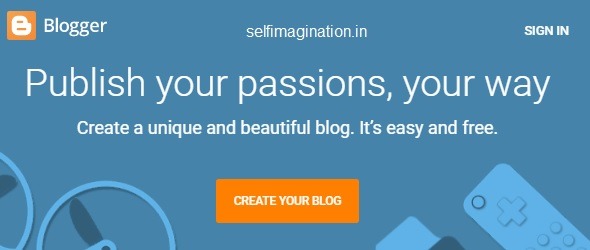
- और Create Your Blog पर क्लिक करे
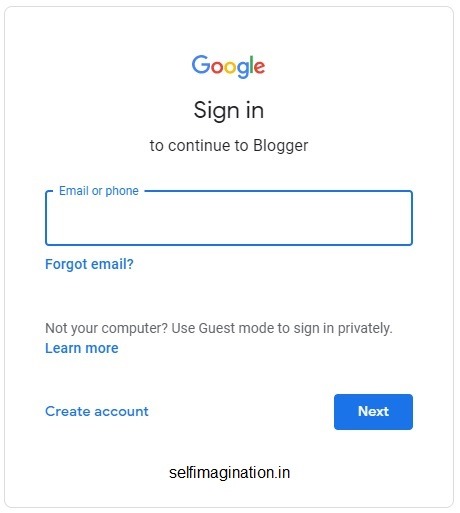
- यदि आपकी Gmail id पहले से बनी हैं तो आप Sign In करे
- यदि आपके मोबाइल पर भी Gmail लॉगिन हैं तो उस पर एक Request आएगी आप उसे Yes करने के बाद एक Security कोड जो की Blogger की स्क्रीन पर दिखाई दे रहा होगा उस पर क्लिक करना होगा उसके बाद नेक्स्ट स्क्रीन पर चला जाएगा
- और यदि id नहीं हैं तो आप Create account करे
- इसके बाद आपको आपके ब्लॉग के लिए एक Title चुनना होगा जो की टॉप पर दिखाई देगा
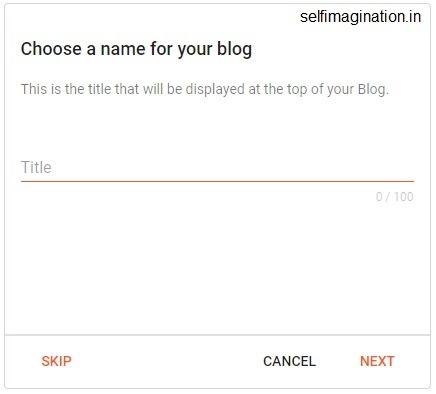
- इसके बाद आपको अपने ब्लॉग का URL ( जो की आपके ब्लॉग का एड्रेस होगा) उसको एंटर करना होगा
- एड्रेस बहुत ज्यादा बड़ा और बहुत छोटा न बनाये
- नंबर का उपयोग न के बराबर करे
- जो भी आपके Main Topic उनसे सम्बंधित ही Title रखे
- Title सोच समझ कर रखे क्युकी बाद में इसे बदल नहीं सकते , नया बनाना होता हैं
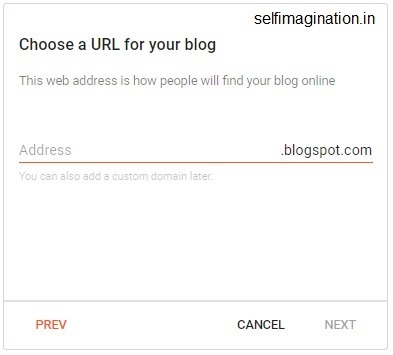
- इसके बाद आपको Confirm Your Display Name में अपना प्रोफाइल का नाम यानि की आपका नाम एंटर करना हैं ताकि Readers जान सके की ब्लॉगर कौन हैं ।
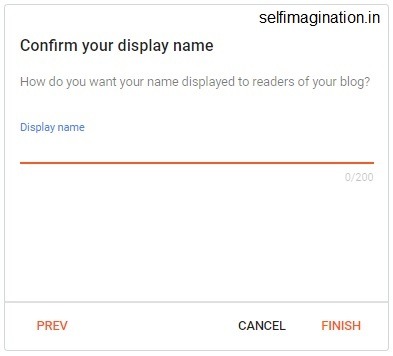
- FINISH करने के बाद ब्लॉगर का Main Page ओपन हो जाएगा
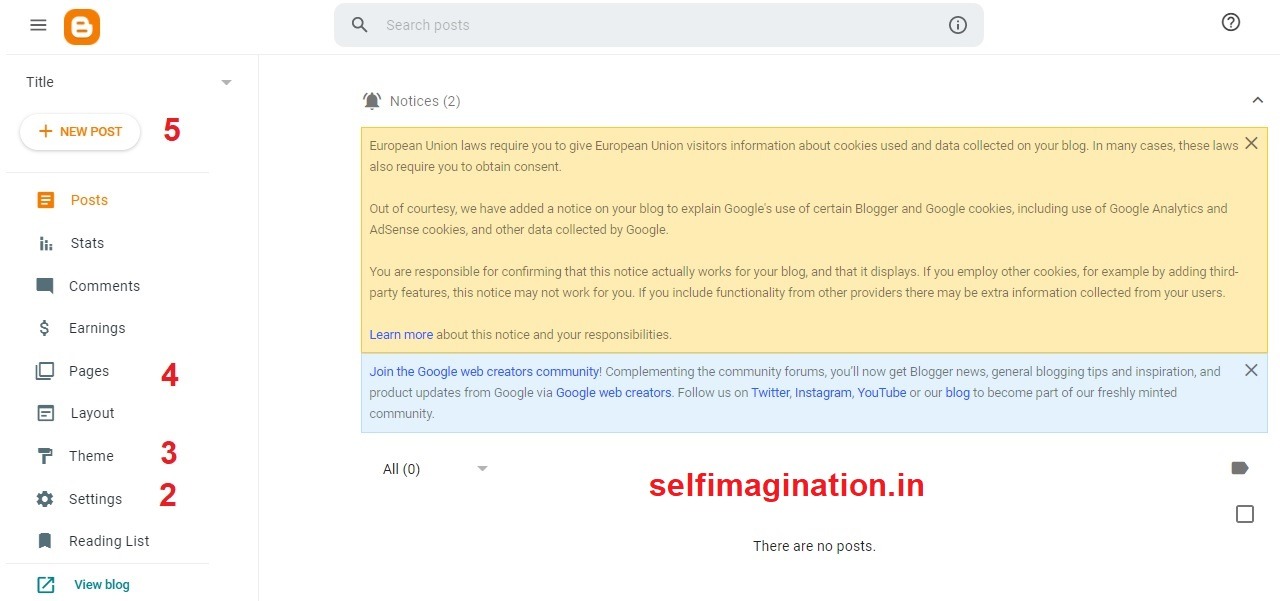
Step 2 : Settings – ब्लॉगर सेटिंग के कुछ जरुरी पॉइंट
- Basic
- Title : यह आपके ब्लॉग का Main टाइटल हैं जो सबसे टॉप पर शो होगा
- Description : यहाँ पर ब्लॉग के बारे Detail Description लिख सकते हैं
- Language : जिस भी भाषा में लिखना चाहे यहाँ पर सेट करे
- Privacy
- Visible to search engines : इस ऑप्शन को on रखने से आपके ब्लॉग सर्च इंजन में शो होने लगेंगे
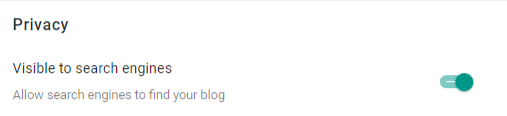
- Visible to search engines : इस ऑप्शन को on रखने से आपके ब्लॉग सर्च इंजन में शो होने लगेंगे
- Publishing : इसमें यदि अपने कस्टम डोमेन लिया हैं तो आप सेटिंग कर सकते हैं
- HTTPS : HTTP redirect – इस ऑप्शन को on रखना चाहिए ताकि आपके पेज Https पर ही ओपन हो वह Secure रहता हैं ।
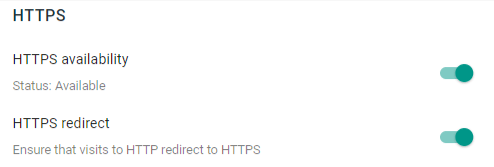
- Comments
- Comment moderation : इस ऑप्शन में Never की जगह Always रखना चाहिए ताकि जो भी कोई कमेंट करे वह डायरेक्ट ब्लॉग पर न दिखाई दे यदि आप चाहे तो ही वह ब्लॉग पर दिखे
- Formatting
- Time zone : यह अपने देश के अनुसार सेट किया जाता हैं यदि आप भारत में हो तो (GMT+05:30) India Standard Time – Kolkata सेट करे
Bigneers के लिए इतने सेटिंग पर्याप्त हैं जैसे जैसे आप सीखते जायेंगे बाकि की ऑप्शन भी आपको समझ में आने लगेंगे
Step 3 : Theme Selection
- इसके बाद अपने कार्य के अनुसार Theme का सिलेक्शन करे
- यहाँ पर 50 से भी ज्यादा Blogs की Theme हैं जिनमे से आप कोई भी चयन कर सकते हैं
Step 4 : Create Common Pages
यहाँ से हमें कुछ कॉमन Pages बनाने होते हैं जिसमे हमसे सबंधित कुछ जानकारी होती है यदि आप भविष्य में ब्लॉग को Monetize (Blogging से Earning) करना चाहते हैं तो निम्न Pages जरूर बनाये
- Contact Us:
- Mail ID
- आपका एड्रेस ( यदि देना चाहे) ,
- Social ID जैसे Face Book, Linked In, Instagram आदि
- और भी आपसे संपर्क करने के तरीके आप इसमें दे सकते हैं
- Profile : अपने बारे में जानकारी अच्छे से लिखे और Social Sites की प्रोफाइल जरूर जोड़े
- Privacy Policy: Privacy Policy लिखना बहुत जरुरी हैं इसमें सभी Privacy से सम्बंधित जानकारी होती हैं
- Disclaimer : Disclaimer देना भी जरुरी होता हैं , यह सभी ऑप्शन मोनेटाइज के लिए जरुरी होती हैं
Step 5: Start Post Writing
- Title : जब भी हमारे आर्टिकल को कोई सर्च इंजन लिस्ट में देखता हैं तो सबसे पहले वह हमारे पोस्ट के Title को ही देखता हैं यदि की हम कह सकते हैं की यह First Impression ही होता हैं हमारी साइट पर आने के लिए, इसलिए Title लिखते समय इन बातो का ध्यान रखे
- टाइटल Attractive होना चाहिए।
- पढ़ने वाले का ध्यान आकर्षित हो ऐसा टाइटल होना चाहिए ।
- Title इस प्रकार से हो की हमने जो पोस्ट में लिखा हैं वह Title से ही Readers को समझ में आ जाये ।
- Description : अब यहाँ पर हमें अपने आर्टिकल लिखने होते हैं , इसमें कुछ बातो का ध्यान रखना होता हैं
- Heading : Heading Subheading और Miner heading का उपयोग करे इससे पढ़ने वाले को समझ में आने लग जाता हैं की Main Heading के अंदर कौन-कौन से पॉइंट लिखे हैं ।
- Bullet : यदि आप पॉइंट वाइज जानकारी दे रहे हैं तो बुलेट का उपयोग जरूर करे ।
- Index : यदि ब्लॉग बड़ा हो तो आप सबसे पहले Index बना दे ताकि पढ़ने वाले को समझ में आ जाये की इस ब्लॉग में क्या क्या जानकारी दी हैं ।
- Paragraph :
- Paragraph ज्यादा बड़े-बड़े न लिखे क्युकी ज्यादा बड़ा देखकर कुछ ही व्यक्ति पूरा पढ़ते हैं ।
- बहुत से लोग आर्टिकल को बड़ा करने के लिए एक ही एक बात बार-बार लिखते हैं ऐसा न करे।
- Image : कम से कम एक इमेज जरूर लगाए, और इमेज इस प्रकार से हो की जो भी आप ब्लॉग में लिख रहे हैं उसके बारे में सांकेतिक जानकारी हो , क्युकी एक इमेज 1000 शब्दों के बराबर होती हैं ।
- Image Alt टैग का उपयोग करे यह SEO के लिए काम में आती हैं ।
- Image नेट से सर्च करते समय Copyright वाली Images का उपयोग न करे
- Image एडिट करने के लिए Canva के बढ़िया ऑप्शन हैं
- यदि आप Canva के बारे में जानकारी चाहते हैं तो यहाँ क्लिक करे
- इमेज के साइज का भी एक स्टैण्डर्ड बना ले ताकि जब एक से अधिक इमेज लगाए तो ब्लॉग में सुन्दर दिखाई दे
- Summary : आखरी में आपने जो भी लिखा हैं उसकी In short समरी लिखे
- Thanks : हमेशा अपने Readers को आखरी में थैंक्स करना न भूले
- Permalink : यह आपके ब्लॉग का एड्रेस होता हैं जो की URL पर दिखाई देता हैं
- साइड बार से Auto Permalink के स्थान पर Custom Permalink लिखे , वैसे आपके पेज का जो टाइटल होता हैं वह ही अधिकतर लिखा जाता हैं , पर आप उससे मिलता-जुलता लिख सकते है ।
- यदि आप Permalink Custom नहीं करेंगे तो आपके ब्लॉग के URL में लास्ट में blogpost-1, blogpost-2 इस प्रकार से दिखाई देगा जो की सही नहीं रहता है ।
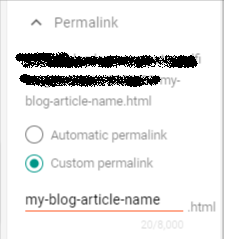
- Search Description : यह Meta Description टैग होता हैं , इस डिस्क्रिप्शन से सर्च इंजन को समझ में आता हैं की आपने क्या लिखा हैं जो भी सर्च के रिजल्ट सर्च इंजन के द्वारा Crawl किये जाते हैं उनमे Search Description का बहुत योगदान होता हैं
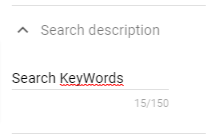
- Preview : अब एक बार प्रीव्यू से अच्छे से आर्टिकल पढ़े, कोई बदलाव हो तो करे।
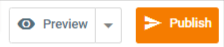
- Publish : अब सब कार्य कम्पलीट होने के बाद Publish करे।
Step 6 : Adding to Search Console
- ब्लॉग पब्लिश होने के बाद उसके लिंक को कॉपी कर सर्च कंसोल https://search.google.com/ में URL को सबमिट करे
- यदि आपको सर्च Console के बारे में समझना हो तो मुझे कमेंट करे में उसके लिए अलग से एक ब्लॉग लिख दूंगा
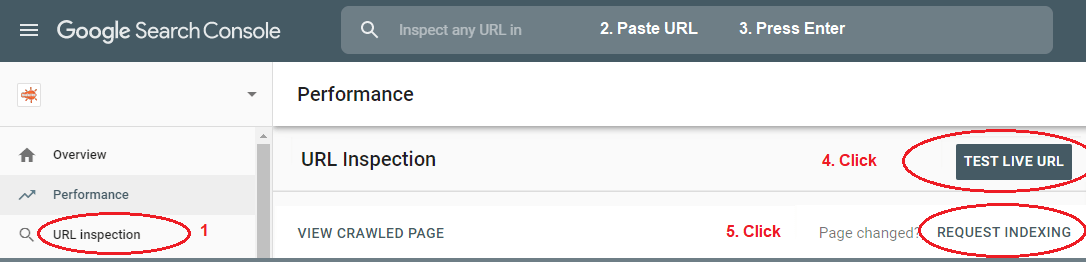
ब्लॉग लिखते समय किन बातो का रखे ख्याल
- कभी भी किसी और ब्लॉग से कंटेंट कॉपी न करे
- दुसरो के ब्लॉग रेफ़्रेन्स के लिए देख सकते हैं किन्तु कॉपी न करे
- धैर्य रखे (यदि आप Earning के Point of View से लिख रहे हैं तो )
- Consistency रखे ( यानि जो भी आप टारगेट रखे की वीक में एक पोस्ट तो प्रत्येक वीक एक पोस्ट जरूर करे )
- यदि आप आर्टिकल अच्छा लिखते हैं और Readers का आपके ब्लॉग पर Engagement रहता हैं तो धीरे धीरे Search Engine आपकी पोस्ट की Ranking टॉप की ओर ले जाने लगता हैं ।
- किसी एक भाषा में ही आर्टिकल लिखे ओर यदि क्षेत्रीय भाषा में लिखे तो बहुत ही बढ़िया हैं ।
- SEO पर भी ध्यान दे
ब्लॉग्गिंग में काम में आने वाले अन्य Tools
- Canva : इमेज बनाने के लिए
- Google Search Console का उपयोग Search Engine में पोस्ट को सबमिट करने के लिए किया जाता हैं ताकि गूगल आपके ब्लॉग को सर्चिंग में ला सके (Google Search Console Guide के लिए क्लिक करे)
- Google Keyword Planner: यदि आप कीवर्ड सर्च करना चाहे या देखना चाहे की किस कीवर्ड पर कितने सर्च आते हैं तो इस टूल्स की सहायता से देख सकते हैं
- Google Trends : इस टूल से आप पता लगा सकते हैं कब कब कोंन से कीवर्ड पर कितना ट्रैफिक आया था ।
Blogger Guide Summary
- शुरआत की 4 स्टेप आपको सिर्फ एक ही बार करना होती हैं
- उसके बाद स्टेप 5 और 6 का उपयोग हर एक आर्टिकल लिखते समय करना होता हैं ।
- बहुत सारे अलग अलग ब्लॉग न बनाये क्युकी फिर बाद में सभी को मैनेज करने में प्रॉब्लम आती हैं , एक ब्लॉग बनाये उसको पूरी मेहनत से पोस्ट लिखे और जब वह अच्छे से चलने लगे तब यदि लगता हैं की किसी और टॉपिक पर लिखना हैं तो फिर नए टॉपिक पर लिखने की शुरुआत कर सकते हैं ।
Thanks
आपको यह Blogger Guide कैसा लगा जरूर बताये, अपना कीमती समय निकालकर Blogger Guide पढने के लिए धन्यवाद्
- QUICK GUIDE : जाने SHARED HOSTING, DOMAIN और HOSTING के प्रकार के बारे में
- HOME AUTOMATION (SMART HOME DEVICE)



